Eminim bu deneyimi daha önce yaşamışsınızdır. Anneniz (veya büyükbabanız veya arkadaşınız) sizi aradı çünkü Galaxy telefonlarında bir şeyi nasıl yapacaklarını çözemiyorlar. Bu yüzden sonraki saati sinir bozucu bir şekilde problemlerini anlamaya ve nasıl düzelteceğinizi açıklamaya harcarsınız, ancak bu işe yaramaz. Bunu kendileri için nasıl yapacaklarını onlara göstersen daha kolay olmaz mıydı? Samsung Galaxy S20'nizdeki ekran kaydedici işlevi ile bunu yapabilirsiniz. Aşağıdaki adımlarda size bunun ne kadar kolay olduğunu göstereceğim (ve sizi hayal kırıklığına uğratmayacağım, söz veriyorum).
Galaxy S20'de ekran kaydedici nasıl kullanılır
- Açık S20'nizin kilit ekranı.
-
Aşagı kaydır Bildirim gölgesine erişmek için ekranın üstünden ve sistem ayarlarına gitmek için genişletin.
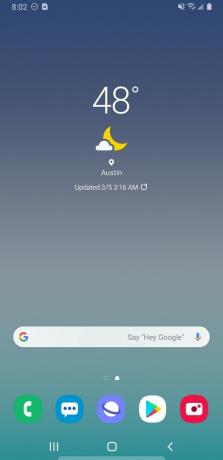
 Kaynak: Jeramy Johnson / Android Central
Kaynak: Jeramy Johnson / Android Central -
Ekran kaydedici geçişi, daha önce taşımadığınız sürece, genellikle ayarların ikinci sayfasında / kartındadır. Dokunmak üstünde.
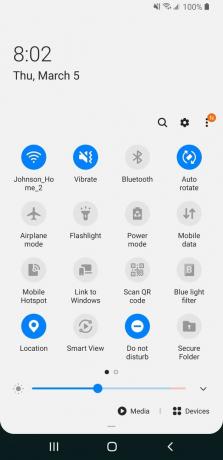
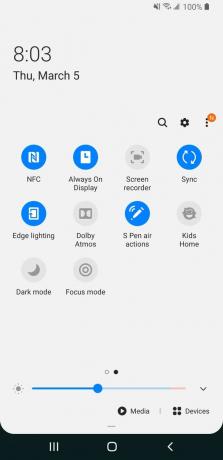 Kaynak: Jeramy Johnson / Android Central
Kaynak: Jeramy Johnson / Android Central - Fotoğraf çekmek ve video kaydetmek için Samsung çekimine izin vermenizi isteyen bir diyalog kartı açılacaktır. Dokunmak İzin vermek.
- Ekran kaydedici ile kayda başlamanızı isteyen yeni bir diyalog kartı açılacaktır. Burada, ekran kaydınızda Ses Yok, Yalnızca medya sesleri veya Medya sesleri ve mikrofon (gösterdiğiniz şeyi anlatmak istiyorsanız) olmasını isteyip istemediğinize karar verebilirsiniz. Tercih ettiğiniz seçeneğe dokunun.
-
Dokunmak Kayda başla.

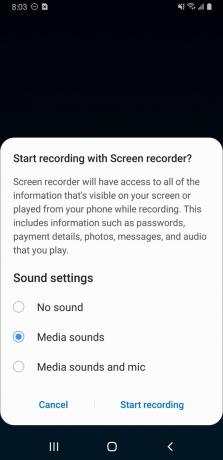 Kaynak: Jeramy Johnson / Android Central
Kaynak: Jeramy Johnson / Android Central - Artık, istediğiniz ekran etkinliğini kaydetmek için kullanıcı arayüzü ve uygulamalar arasında gezinebilirsiniz. Ekranınızın sağ üst köşesinde küçük bir açılır balon görmelisiniz. Kaydı bitirdiğinizde, kare simgesi durdurmak için.
-
Ekranınızın altında kaydın kaydedildiğini gösteren küçük bir açılır pencere belirecektir. Yapabilirsin o kayda eriş Samsung Galeri uygulamanızda, Google Fotoğraflar uygulamasında veya varsayılan fotoğraf depolama uygulamanız ne olursa olsun.
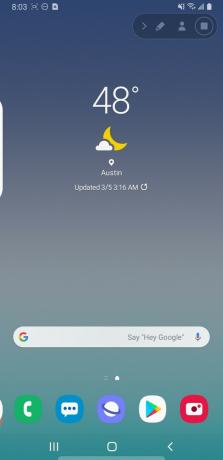
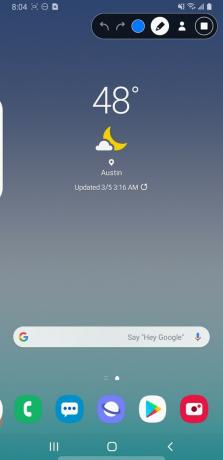
 Kaynak: Jeramy Johnson / Android Central ve Jeramy Johnson / Android Central
Kaynak: Jeramy Johnson / Android Central ve Jeramy Johnson / Android Central
Samsung'un ekran kaydedici özelliği, iPhone'daki kadar kullanımı çok kolay. Artık ebeveynlerinize bu yeni uygulamayı nasıl kullanacaklarını gösterebilir veya paylaşmak için kendi adım adım bir kılavuz oluşturabilirsiniz!
En iyi ekipman seçimlerimiz
Daha eski bir Galaxy'niz varsa ve yükseltmek istiyorsanız, bu üçlü şu anda Samsung'un sunduğu en iyi teklif.
